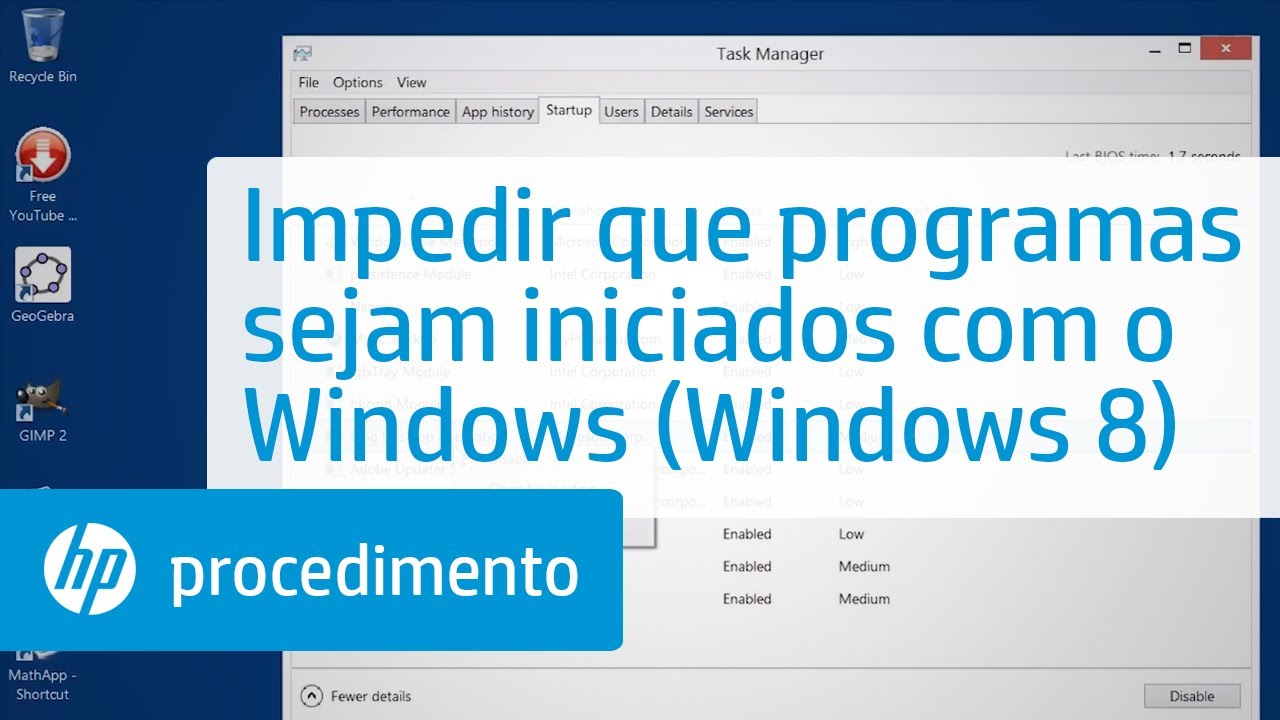
Quando iniciamos o Windows, diversos programas são automaticamente iniciados junto com ele, o que pode sobrecarregar o sistema e tornar o processo de inicialização mais demorado. Além disso, alguns desses programas podem ser malwares ou programas desnecessários, que apenas consomem recursos do computador. Por isso, é importante saber como impedir que programas sejam iniciados junto com o Windows. Neste artigo, iremos apresentar algumas formas de realizar essa tarefa de forma simples e rápida.
Passo a passo: Como desativar programas que iniciam junto com o Windows 10
Você já percebeu que sempre que inicia o seu computador, alguns programas abrem automaticamente junto com o Windows 10? Isso pode deixar a inicialização mais lenta e consumir recursos desnecessários. Mas não se preocupe, é possível desativar esses programas facilmente.
Confira abaixo o passo a passo:
- Abra o Gerenciador de Tarefas: pressione as teclas “Ctrl + Shift + Esc” ou clique com o botão direito do mouse na barra de tarefas e selecione “Gerenciador de Tarefas”.
- Vá para a aba “Inicializar”: na janela do Gerenciador de Tarefas, clique na aba “Inicializar”.
- Desative os programas desnecessários: nessa aba, você verá uma lista de programas que são iniciados junto com o Windows. Selecione o programa que deseja desativar e clique em “Desabilitar”.
- Reinicie o computador: depois de desativar os programas desnecessários, é recomendável reiniciar o computador para garantir que as alterações tenham sido aplicadas corretamente.
Pronto! Agora você sabe como desativar programas que iniciam junto com o Windows 10. Lembre-se de desativar apenas programas que você sabe que não precisa para evitar problemas no funcionamento do seu computador.
5 dicas práticas para limitar os processos de abertura do Windows
Você sabia que muitos programas são configurados para iniciar junto com o Windows? Isso pode deixar o seu computador mais lento e até mesmo afetar a sua produtividade. Mas não se preocupe, aqui vão 5 dicas práticas para limitar esses processos:
- Utilize o Gerenciador de Tarefas para identificar os programas que iniciam automaticamente e desative aqueles que você não utiliza com frequência.
- Configure as opções de inicialização dos programas que você utiliza com frequência para que eles abram apenas quando você precisar deles.
- Desative programas desnecessários que são instalados junto com outros softwares. Muitas vezes, esses programas não são úteis e só ocupam espaço na memória do seu computador.
- Limpe a inicialização do Registro do Windows para remover entradas desnecessárias e melhorar o desempenho do seu computador.
- Utilize um programa de limpeza para remover arquivos temporários e outros arquivos desnecessários que podem estar ocupando espaço no seu computador e afetando o desempenho.
Com essas dicas, você pode limitar os processos de abertura do Windows e ter um computador mais rápido e eficiente. Experimente!
Guía paso a paso: Cómo configurar la inicialización del sistema operativo Windows
Si deseas evitar que programas se inicien automáticamente con Windows, debes configurar la inicialización del sistema operativo. Aquí te explicamos cómo hacerlo en unos sencillos pasos:
- Presiona la tecla Windows + R para abrir el cuadro de diálogo Ejecutar.
- Escribe “msconfig” y presiona Enter.
- Selecciona la pestaña “Inicio” en la ventana de Configuración del sistema.
- Desmarca los programas que no deseas que se inicien con Windows. También puedes hacer clic en “Deshabilitar todo” para evitar que todos los programas se inicien automáticamente.
- Presiona “Aplicar” y luego “Aceptar” para guardar los cambios.
- Reinicia tu computadora para que los cambios tengan efecto.
Con estos sencillos pasos, podrás configurar la inicialización del sistema operativo Windows y evitar que programas innecesarios se inicien automáticamente cada vez que enciendes tu computadora.
Descubra quais programas iniciam automaticamente com o Windows
Você sabia que muitos programas são configurados para iniciar automaticamente com o Windows? Isso pode tornar o seu computador lento e causar problemas de desempenho. Mas não se preocupe, com alguns simples passos, você pode impedir que programas iniciem junto com o Windows.
Para descobrir quais programas estão iniciando automaticamente, vá até o Gerenciador de Tarefas do Windows. Você pode abri-lo pressionando Ctrl + Shift + Esc ou clicando com o botão direito do mouse na barra de tarefas e selecionando “Gerenciador de Tarefas”.
No Gerenciador de Tarefas, vá até a guia “Inicializar”. Aqui você verá uma lista de todos os programas que estão configurados para iniciar automaticamente com o Windows. Verifique cuidadosamente essa lista e desative os programas que você não precisa que iniciem junto com o Windows.
Para desativar um programa, clique com o botão direito do mouse nele e selecione “Desativar”. Isso impedirá que ele inicie automaticamente com o Windows. Certifique-se de não desativar programas importantes para o funcionamento do seu computador.
Pronto, agora seu computador deve iniciar mais rápido e com um desempenho melhor. Lembre-se de verificar regularmente a lista de programas que iniciam automaticamente e desativar aqueles que não são necessários.